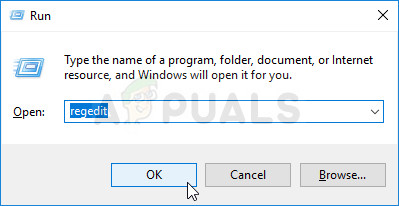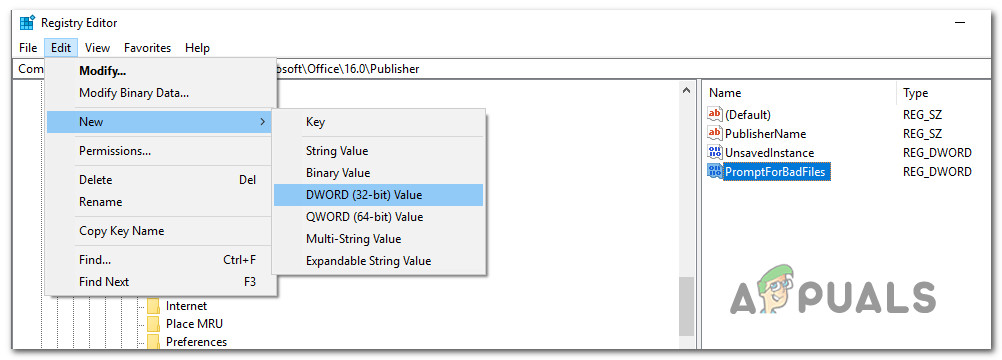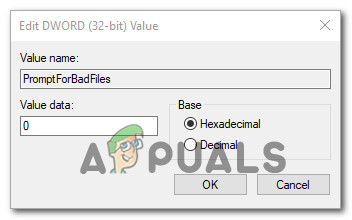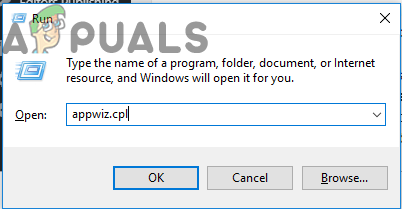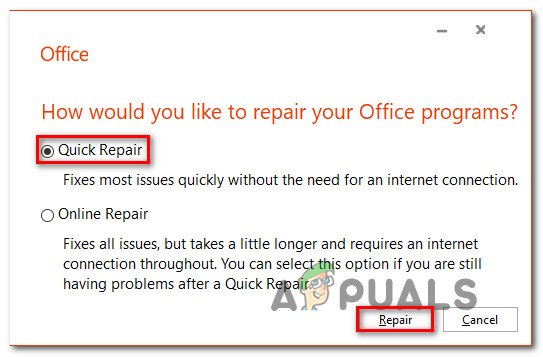Неколико корисника оперативног система Виндовс сусрело се са „Издавач је открио проблем у датотеци коју покушавате да отворите“ кад год покушају да отворе датотеку са Публисхер-ом. То се дешава са обе датотеке које су креиране у овом програму Публисхер или су добијене екстерно. Испоставило се да се овај одређени проблем појавио у оперативним системима Виндовс 7, Виндовс 8.1 и Виндовс 10.

„Издавач је открио проблем у датотеци коју покушавате да отворите“ Грешка
Шта узрокује грешку „Издавач је открио проблем“?
Истражили смо овај одређени проблем проучавањем различитих корисничких извештаја и испробавањем различитих стратегија поправки које су други погођени корисници препоручили. Испоставило се да је познато неколико различитих сценарија који производе ову грешку. Ево уже листе криваца који би могли бити одговорни за овај проблем:
- АВ сметње треће стране - Испоставило се да је један од најчешћих проблема који би могао покренути ову грешку сукоб између независног АВ-а и апликације Публисхер. У већини случајева погођени корисници криве Нортон-ове сигурносне производе. Ако се овај сценарио односи на вашу ситуацију, проблем бисте могли да решите или онемогућавањем заштите АВ-а у реалном времену или деинсталацијом безбедносног пакета.
- Оштећена својства датотеке - Иако ово нисмо могли званично да потврдимо, многи корисници сугеришу да би се проблем могао појавити због низа оштећених својстава. То се обично дешава на Виндовс 10 рачунарима. У овом случају проблем можете решити дуплирањем датотеке ради освежавања дозвола датотека.
- Оштећене слике у .пуб датотекама - У неким случајевима се овај проблем може појавити због неких проблема са сликом који спречавају апликацију Публисхер да нормално отвори .пуп датотеку. Ако је овај сценарио применљив, проблем бисте могли да решите тако што ћете прво сакрити слике помоћу услужног програма Грапхицс Манагер (пре него што покушате да отворите датотеку која узрокује грешку)
- Неподржана .пуб датотека - Ако користите озбиљно ажурирани клијент Публисхер, можда ћете такође наићи на ову поруку о грешци јер апликација Публисхер не може да обрађује формат са којим се бави. У овом случају, требало би да можете да спасите део садржаја стварањем новог документа и увозом неподржане .пуб датотеке помоћу функције Убаци текст.
- Недостаје поткључ ПромптФорБадФилес - Ако кључу регистра резервисаном за инсталацију Публисхер недостаје кључ ПромптФорБадФилес, добићете ову поруку о грешци са делимично оштећеним датотекама. Ако је овај сценарио применљив, проблем бисте могли да решите додавањем кључа ПромптФорБадФилес ручно.
- Оштећена инсталација система Оффице - У ретким случајевима можете се суочити са овом поруком о грешци због неке врсте оштећења инсталације система Оффице. Ако се суочите са сценаријем попут овог, велика је вероватноћа да ћете проблем моћи да решите поправљањем целокупне инсталације система Оффице са екрана Програми и функције.
Ако се тренутно трудите да решите проблем ' Издавач је открио проблем ’ Овај чланак ће вам пружити неколико различитих стратегија поправке које би на крају требале да реше проблем. Доле ћете пронаћи колекцију потенцијалних исправки за које је потврђено да су ефикасне бар једним погођеним проблемом.
Ако желите да будете што ефикаснији, саветујемо вам да следите доленаведене поправке истим редоследом којим смо их ми распоредили. На крају, требали бисте наићи на поправак који ће решити проблем без обзира на кривца који је узрок проблема.
Почнимо!
1. метод: Онемогућавање АВ заштите независних произвођача (ако је применљиво)
Историјски је познато да је Публисхер имао проблема са компатибилношћу са одређеним безбедносним опцијама независних произвођача - посебно са Нортон производима. Ако користите Нортон (или други независни АВ), требало би да започнете овај водич за решавање проблема тако што ћете осигурати да спољни АВ не омета Публисхер.
Ако се овај сценарио односи на вашу тренутну ситуацију, требало би да почнете тако што ћете онемогућити заштиту свог АВ-а у стварном времену. Ако то не успе, пређите на деинсталацију презаштитног пакета и враћање на уграђени услужни програм да бисте видели да ли је ' Издавач је открио проблем ’ престаје да се јавља грешка.
Ако се грешка не догоди док се уклони АВ треће стране, јасно је да је претходно била извор сукоба.
Почнимо са онемогућавањем заштите вашег независног безбедносног пакета у стварном времену и проверите да ли ће проблем престати да се јавља. Али имајте на уму да ће се кораци за ово разликовати у зависности од независног АВ-а који користите. У већини случајева то ћете моћи да урадите директно из менија траке задатака.

Онемогућавање заштите у реалном времену на Аваст Антивирус
Након што успете да онемогућите заштиту у реалном времену, погледајте да ли је проблем сада решен покушајем да отворите датотеку Публисхер која је претходно покренула ' Издавач је открио проблем ’ грешка да би се утврдило да ли је проблем решен.
Ако се исти проблем и даље јавља, вероватно су сигурносна подешавања која узрокују проблем (вашег АВ-а) и даље на месту. У овом случају мораћете да деинсталирате програм у потпуности како бисте били сигурни да проблем није узрокован безбедносним пакетом независних произвођача.
Да бисте деинсталирали активни пакет безбедности и осигурали да иза себе не остављате заостале датотеке које би могле још увек олакшати откривање овог проблема, следите овај корак-по-корак чланак ( овде ).
Након уклањања независног пакета, поново покрените рачунар и поновите радњу која је претходно покренула ' Издавач је открио проблем ’ грешка.
Ако овај сценарио није био применљив или се и даље сусрећете са истом поруком о грешци чак и након што сте следили горња упутства, пређите на следећи метод у наставку.
2. метод: Дуплирање .пуп датотеке
Ако тражите брзо и безболно решење које ће на крају решити проблем уз минималан напор, можете покушати да копирате датотеку и уместо ње отворите нову копију у програму Публисхер. Неколико погођених корисника који су то урадили пријавило је да ' Издавач је открио проблем ’ грешка се више није појављивала са новом копијом.
Не постоји званично објашњење зашто је овај метод ефикасан, али неки погођени проблем претпоставља да ће се нека својства изгубити током поступка копирања, што на крају решава проблем.
Да бисте искористили ову исправку, једноставно кликните десним тастером миша на датотеку Публисхер која узрокује проблем и изаберите Копирај из новоотвореног контекстног менија.

Копирање датотеке Публисхер
Кликните десним тастером миша на празну радну површину / датотеку и истражите простор и одаберите Налепи из контекстног менија да бисте створили копију Издавач датотека.
Када се добије нова датотека, отворите је и погледајте да ли ' Издавач је открио проблем ’ престаје да се јавља грешка.
Али имајте на уму да овај метод не решава основне узроке проблема. Дакле, ако други кривац узрокује овај проблем са вишеструким Издавач датотеке, очекујте да ће се грешка одмах вратити.
Ако се и даље сусрећете са истим проблемом или тражите трајно решење, пређите на следећи метод у наставку.
3. метод: Сакривање слика помоћу графичког менаџера
Испоставило се да се овај одређени проблем може појавити и због неке врсте оштећења датотеке садржане у датотеци Публисхер коју покушавате да отворите. Неки корисници који су се такође сусрели са истим проблемом пријавили су да су коначно успели да отворе датотеку без проблема након што су отворили Публисхер’с Грапхицс Манагер и сакрили приказ слика.
Након што су то урадили и сачували промене, могли су да отворе датотеку која је претходно пропадала са ' Издавач је открио проблем ’ грешка. У већини случајева порука о грешци је престала да се јавља.
Али имајте на уму да је ово, слично горе наведеном методу, више заобилазно решење него решење. Ако нека врста оштећења датотеке узрокује ову грешку, велика је вероватноћа да ће се вратити са другом датотеком.
Ако желите да користите ову исправку, следите упутства у наставку да бисте сакрили слике датотеке Публисхер помоћу Грапхицс менаџера:
Белешка: Морали бисте да следите упутства у наставку, без обзира на верзију система Оффице.
- Отворите Публисхер и идите на траку на врху. Када сте тамо, одаберите Поглед картицу и означите поље повезано са Графички менаџер .
- Једном када је Грапхицс Манагер омогућен, померите се надоле у десни мени (Грапхицс Манагер) и кликните на Промените приказ слике .
- Једном кад уђете у Приказ слике мени, поставите прекидач на Сакриј слике и кликните Ок да бисте сачували промене.
- Затворите струју Издавач отворите датотеку која је претходно приказивала поруку о грешци и погледајте да ли је операција овог пута успешна.

Сакривање слика датотеке Публисхер
Ако је исто ' Издавач је открио проблем ’ грешка се и даље јавља, пређите на следећи метод у наставку.
4. метод: Опоравак података помоћу функције Убаци текст
Ако наиђете на проблем чак и након што следите горенаведена упутства, вероватно имате посла са оштећеном датотеком или датотеком коју ваша верзија издавача не подржава. Можда користите застарелу верзију издавача или датотека коју покушавате да отворите није датотека издавача.
У оваквим ситуацијама проблем бисте могли да решите тако што ћете спасити део садржаја помоћу функције Уметни / Текст датотека. Неколико корисника на које је овај проблем утицао пријавило је да су успели да опораве већину својих података следећи упутства у наставку.
Ево кратког водича за опоравак Издавач подаци помоћу функције Убаци текст:
- Отвори свој Издавач апликацију и креирајте нови Празни радни простор тако што ћете отићи на Ново> Празно .
- Једном када је нова датотека креирана, идите на Уметни таб (са траке на врху) и кликните на Уметни датотеку или Уметни текст датотеку (у зависности од вашег Издавач верзија).
- Када уђете у прозор Уметни текст, одаберите .пуб датотеку са којом наилазите и кликните на Ок.
- Сад кад је садржај увезен у нову датотеку, распоредите га, а затим сачувајте датотеке помоћу функције Сачувај као.
- Поново отворите новостворену датотеку и погледајте да ли је ' Издавач је открио проблем ’ грешка је решена.

Увоз садржаја издавача у нову датотеку
Ако се и даље сусрећете са истим проблемом, пређите на следећи метод у наставку.
5. метод: Стварање поткључа ПромптФорБадФилес
Ако вам ниједан од горе наведених метода није омогућио да решите проблем, шансе су да вашој инсталацији Публисхер недостаје кључ регистра који се зове ПромптФорБадФилес. Неколико погођених корисника који су се раније мучили да отворе више изворних датотека издавача известили су да је овај поступак поправио поступак на неодређено време.
Овај поступак је мало досаднији јер укључује неке измене регистра, али ће проблем решити заувек (нећете наићи на ' Издавач је открио проблем ’ поново грешка).
Белешка: Обично се извештава да је ово ефикасно са старијим верзијама издавача, али ми ћемо укључити упутства за примену овог исправка без обзира на верзију издавача.
Ево кратког водича за стварање ПромптФорБадФилес поткључ за решавање ' Издавач је открио проблем ’ грешка приликом отварања датотека издавача:
- Притисните Виндовс тастер + Р. отворити а Трцати Дијалог. Следеће, откуцајте ‘Регедит’ и притисните Ентер да се отвори Регистар Уредник. Једном када видите УАЦ (контрола корисничког налога) упит, кликните да за додељивање административних привилегија.
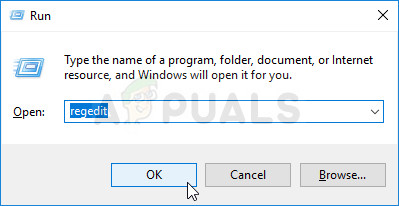
Покретање уређивача регистратора
- Када уђете у уређивач регистра, дођите до једне од следећих локација, у зависности од верзије вашег издавача:
Издавач 2016: ХКЕИ_ЦУРРЕНТ_УСЕР Софтваре Мицрософт Оффице 16.0 Публисхер Издавач 2007: ХКЕИ_ЦУРРЕНТ_УСЕР Софтваре Мицрософт Оффице 12.0 Публисхер Издавач 2003: ХКЕИ_ЦУРРЕНТ_УСЕР Софтваре Мицрософт Оффице 11.0 Публисхер Издавач 2002: ХКЕИ_ЦУРРЕНТ_УСЕР Софтваре Мицрософт Оффице 10.0 Публисхер Издавач 2000: ХКЕИ_ЦУРРЕНТ_УСЕР Софтваре Мицрософт Оффице 9.0 Публисхер
- Са одабраним кључем Публисхер, идите на врх менија и одаберите Уреди> Ново> Дворд (32-битна вредност). Затим именујте новостворену датотеку ПромптФорБадФилес.
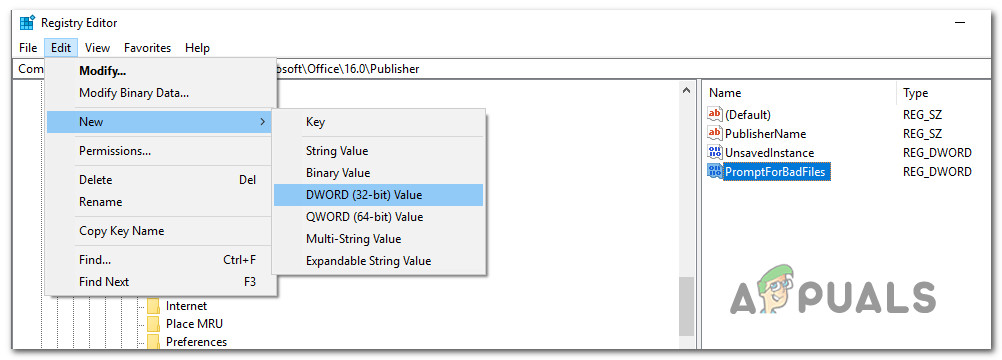
Креирање кључева регистра ПромптФорБадФилес
- Када се креира кључ ПромптФорБадФилес, двапут кликните на њега. Када сте у Измените ДВОРД (32-бит) Вредност прозор, подесите Басе на Хекадецимал и Подаци о вредности до 1 пре клика на Ок.
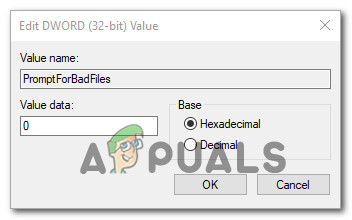
- Након што успете да креирате нову датотеку и подесите вредност у складу с тим, затворите Уређивач регистра и поново отворите датотеку која је претходно узроковала грешку.
Ако још увек видите ' Издавач је открио проблем ’ грешка, пређите на следећи метод у наставку.
6. метод: Поправка инсталације система Оффице
Ако вам ниједан од горе наведених метода није дозволио да решите овај проблем, велика је вероватноћа да се са њим сусрећете због неке врсте оштећења у вашој инсталацији система Оффице. Други корисници који се баве истим проблемом успели су да реше проблем поправљањем канцеларијске инсталације помоћу менија Програм и функције.
Овај поступак ће освежити сваку компоненту ваше Оффице инсталације без утицаја на ваше датотеке или корисничке поставке. Ево кратког водича о поправљању Оффице инсталације:
- Отвори а Трцати дијалог притиском на Виндовс тастер + Р. . Унесите текст у оквир за текст „Аппвиз.цпл“ и притисните Ентер да се отвори Програми и функције екран.
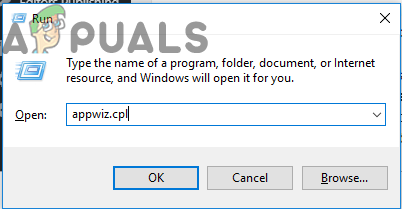
Укуцајте „аппвиз.цпл“ у ретку Покрени
- Једном кад уђете у Програми и функције заслон, померите се кроз листу инсталираних апликација и пронађите свој Оффице инсталација. Једном када успете да га пронађете, кликните десним тастером миша и изаберите Промена из новоотвореног контекстног менија.

Промена инсталације Мицрософт Оффице-а
- На првом упиту за поправак одаберите Брзо поправљање са листе доступних опција, а затим кликните на Поправак за покретање поступка.
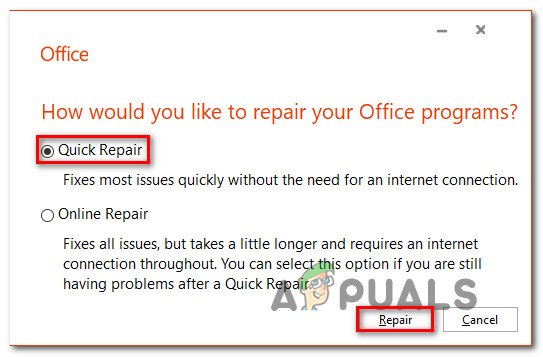
Поправка инсталације система Оффице
- Стрпљиво сачекајте док се процес не заврши, а затим поново покрените рачунар и погледајте да ли је проблем решен при следећем покретању система.